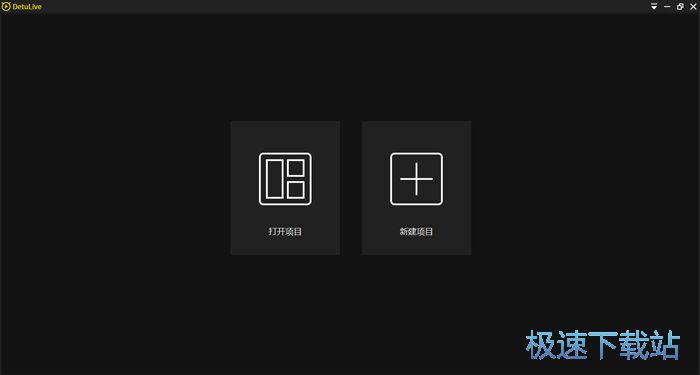全景直播软件DetuLive官方使用教程
时间:2018-07-24 10:13:53 作者:不思议游戏 浏览量:61
操作步骤:
1.准备工作:将一体机的所有线路正常连接,打开相机和一体机;
2.下载并启动DetuLive软件,将出现以下界面
- 进入下载

- DetuLive 2.0.6.0 官方版
大小:59.62 MB
日期:2018/7/24 10:22:34
环境:WinXP, Win7, Win8, Win10, WinAll
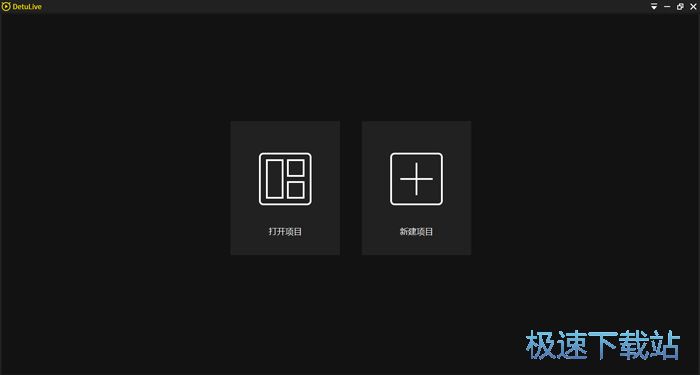
2.如果已有项目请选择打开项目,初次使用者请选择新建项目,然后给项目命名并设置保存路径;
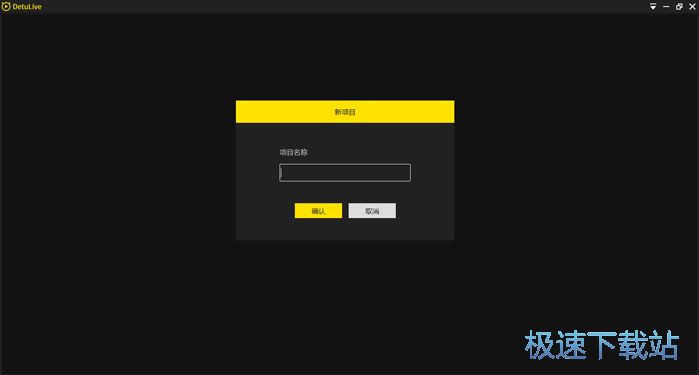
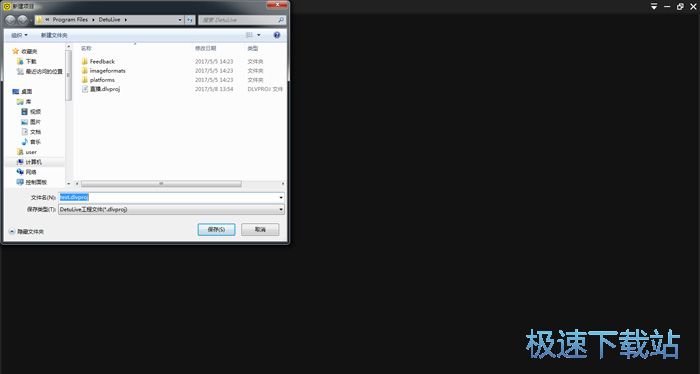
3、进入源数据页面,初次使用时,页面左侧为黑色,需要对右侧各项功能进行设置,然后点击应用即可出现画面;
1)选中4个视频源;
2)高级设置里可以选择直播视频的帧率;
3)音频源:如有需要请外接音频设备,并选中麦克风选项;
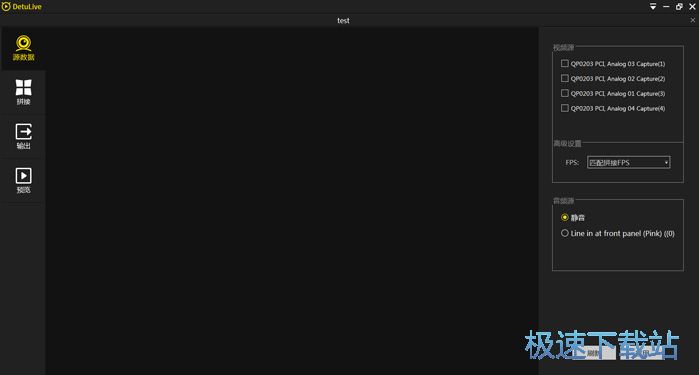
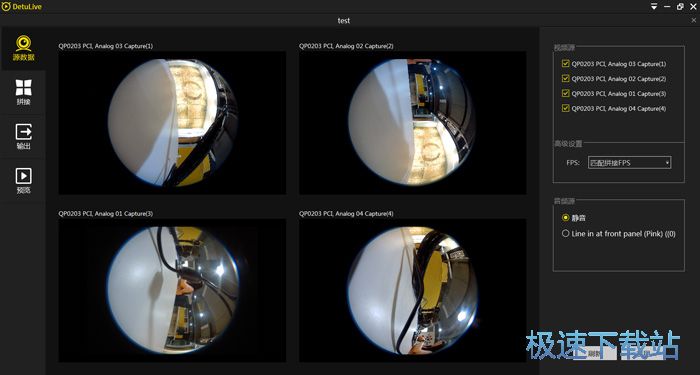
3.进入拼接页面,完善模板、logo、亮度等设置,
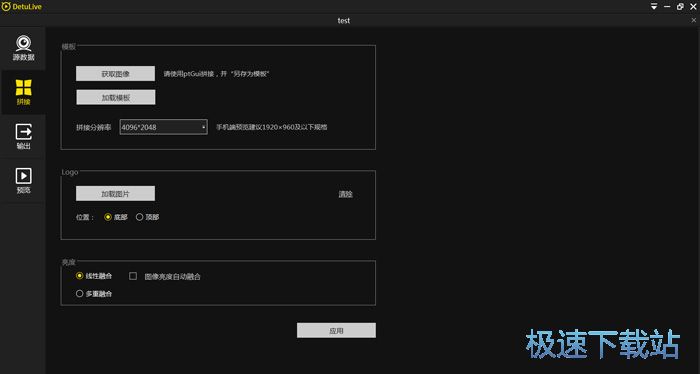
1)模板:
点击获取模板,可以将四个镜头的图片截图,然后使用ptGui软件制作模板(请自行下载ptGui软件,使用方法详见教程(模板制作教程);
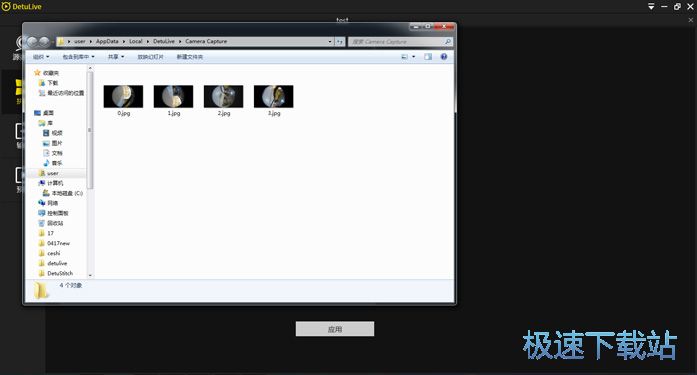
加载模板:选中刚刚制作好的模板;
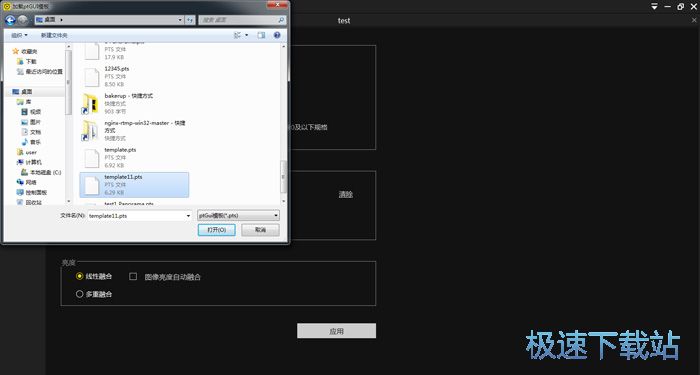
拼接分辨率:提供多种分辨率供选择;
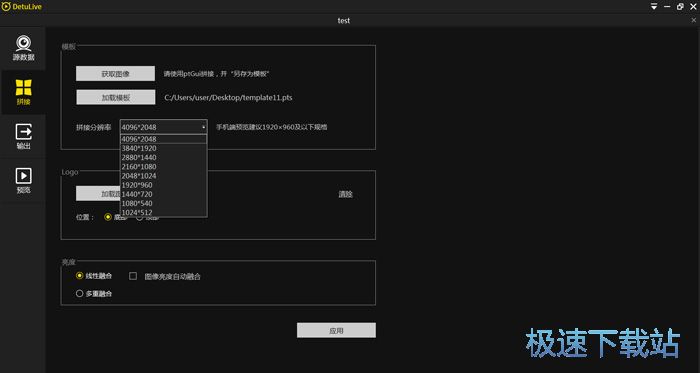
2)logo: 可以对底部或者顶部加载logo图片,支持JPG和PNG格式;
3)亮度:当直播环境光线比较暗时,选中此项可以更好的融合图像的整体亮度。
设置完以上选项点击应用跳转到预览页面。
4、预览页面即可看到当前的直播情况,右下角可以选择平面视角、360°全景视角和全屏模式。
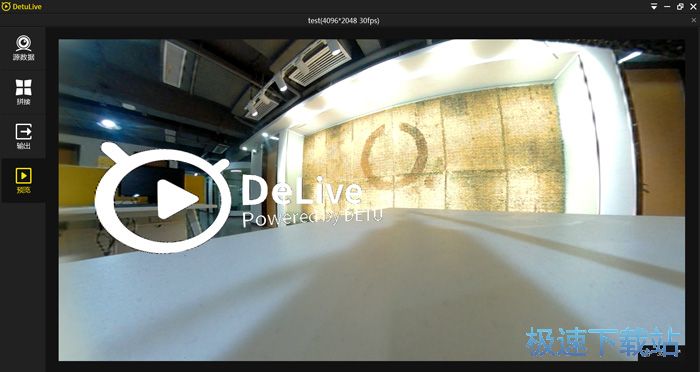
5、预览无误后,即可输出数据,进行推流。点击输出,有三路推流路线可以选择。
网络推流:输入推流地址,选择分辨率和比特率,点击添加输出即可。
注:对于推流地址,得图网有直播云,可在官网联系申请开直播间或者联系客服;如果是主办方自有直播平台,向主办方索取推流地址;
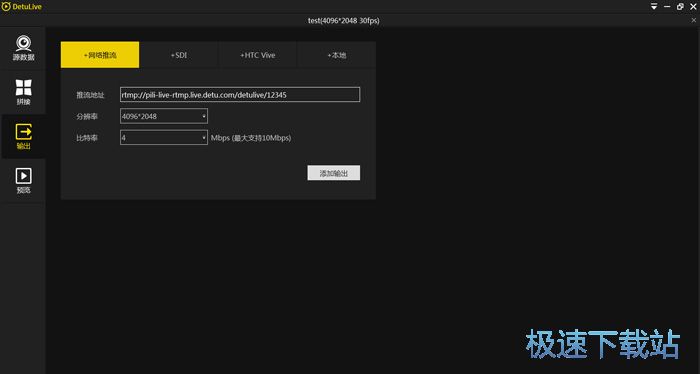
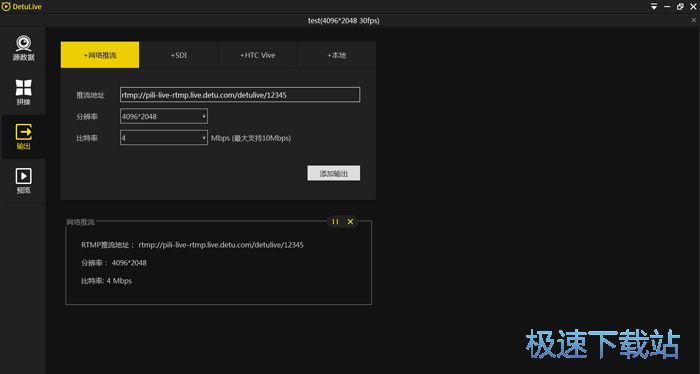
也可以实现局域网直播,和网络推流操作一样,此时需要换成局域网直播地址即可,
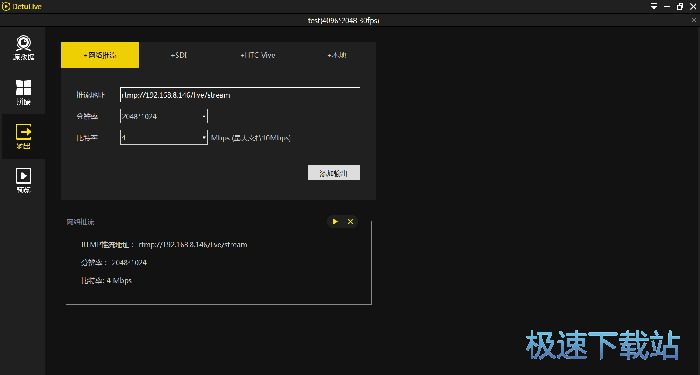
SDI输出,可以输出至第三方屏幕,支持1080p和2160p两种格式;
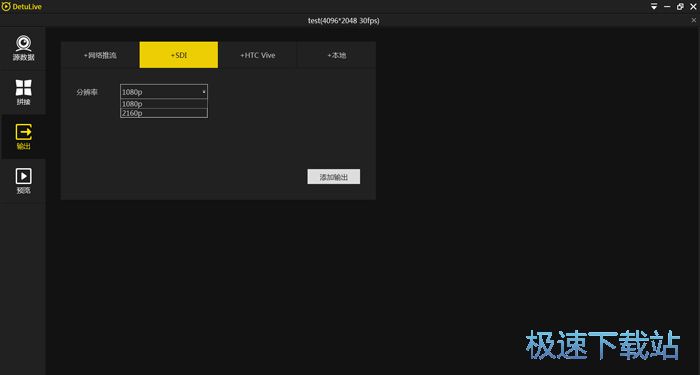
HTC Vive输出:可以输出至HTC Vive设备,并支持多种分辨率
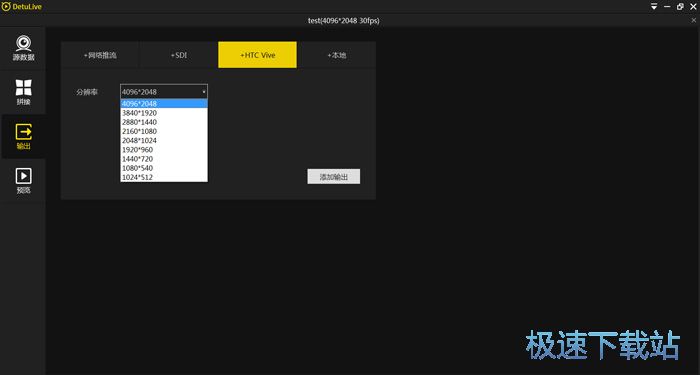
本地:设置好保存路径、分辨率、比特率和分段存储时间即可保存到本地;
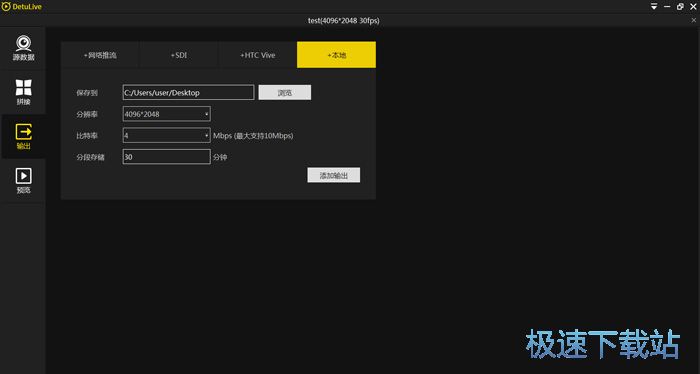
注:现在软件支持两路推流同时进行。
6.推流成功后即可在预览页面观赏直播,也可以用趣梦扫描右上角的二维码在手机端观看,或者使用DetuPlay 打开观看。
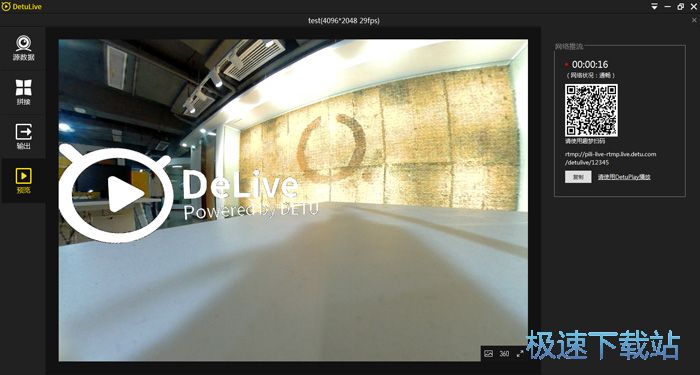
启动任务管理器,选择联网,可以看到数据使用量不是0%,证明有数据流上行;
注意事项:
若出现画面有黑白现象,请重启相机看是否正常;
得图网直播流支持RTMP、M3U8和flv格式。
DetuLive软件使用技巧:
直播界面中,在“”和下,在画面上双击可以全屏模式;
在直播界面的全景模式下,鼠标左键在画面上按住可以左右滑动;
DetuLive 2.0.6.0 官方版
- 软件性质:国产软件
- 授权方式:免费版
- 软件语言:简体中文
- 软件大小:61046 KB
- 下载次数:43 次
- 更新时间:2019/3/29 13:50:03
- 运行平台:WinAll...
- 软件描述:DetuLive是一款detu开发的全景直播软件,除了DetuLive还有Det... [立即下载]
相关资讯
相关软件
- 怎么将网易云音乐缓存转换为MP3文件?
- 比特精灵下载BT种子BT电影教程
- 土豆聊天软件Potato Chat中文设置教程
- 怎么注册Potato Chat?土豆聊天注册账号教程...
- 浮云音频降噪软件对MP3降噪处理教程
- 英雄联盟官方助手登陆失败问题解决方法
- 蜜蜂剪辑添加视频特效教程
- 比特彗星下载BT种子电影教程
- 好图看看安装与卸载
- 豪迪QQ群发器发送好友使用方法介绍
- 生意专家教你如何做好短信营销
- 怎么使用有道云笔记APP收藏网页链接?
- 怎么在有道云笔记APP中添加文字笔记
- 怎么移除手机QQ导航栏中的QQ看点按钮?
- 怎么对PDF文档添加文字水印和图片水印?
- 批量向视频添加文字水印和图片水印教程
- APE Player播放APE音乐和转换格式教程
- 360桌面助手整理桌面图标及添加待办事项教程...
- Clavier Plus设置微信电脑版快捷键教程
- 易达精细进销存新增销售记录和商品信息教程...